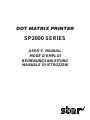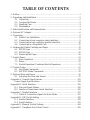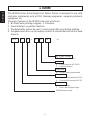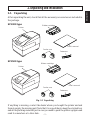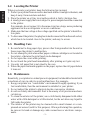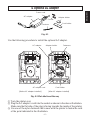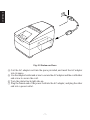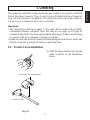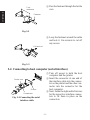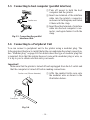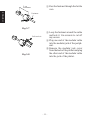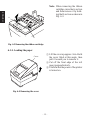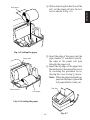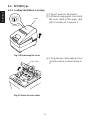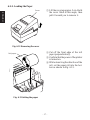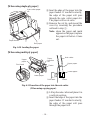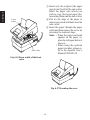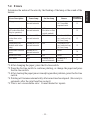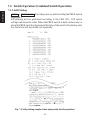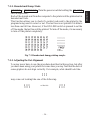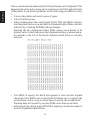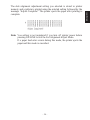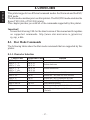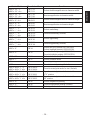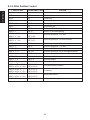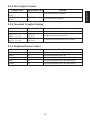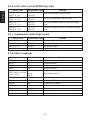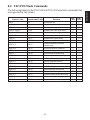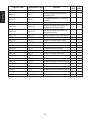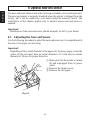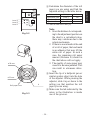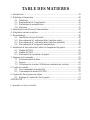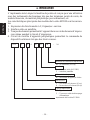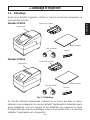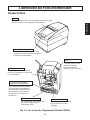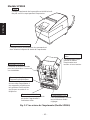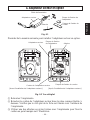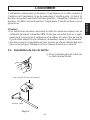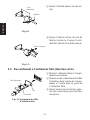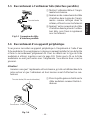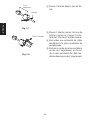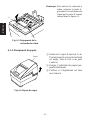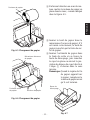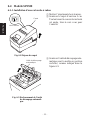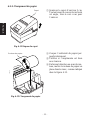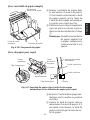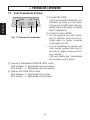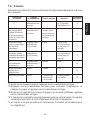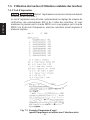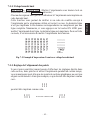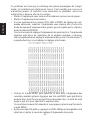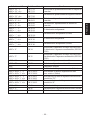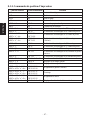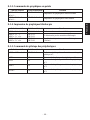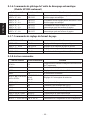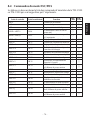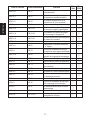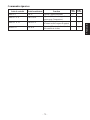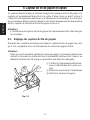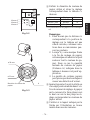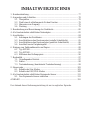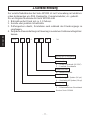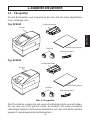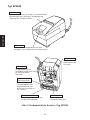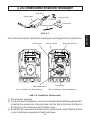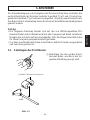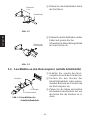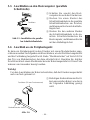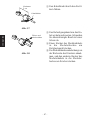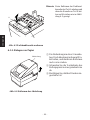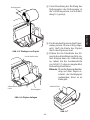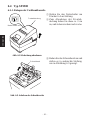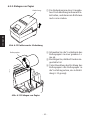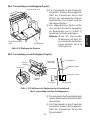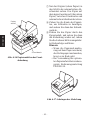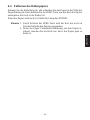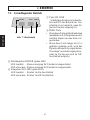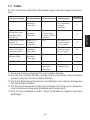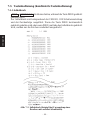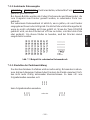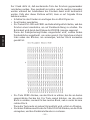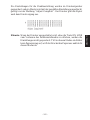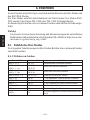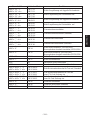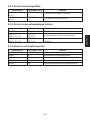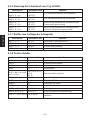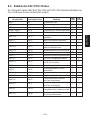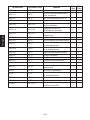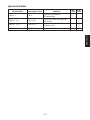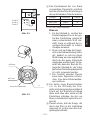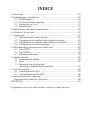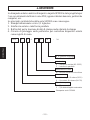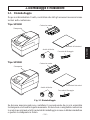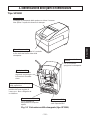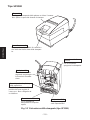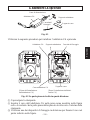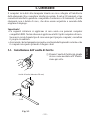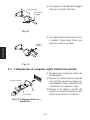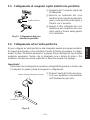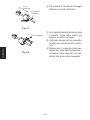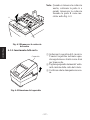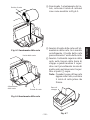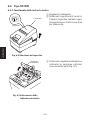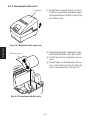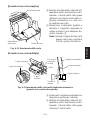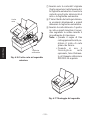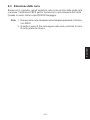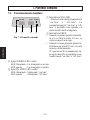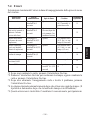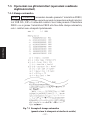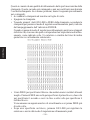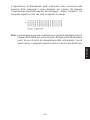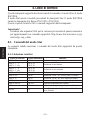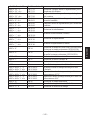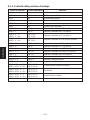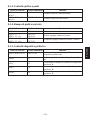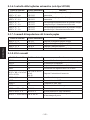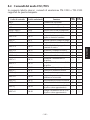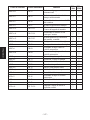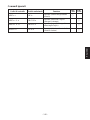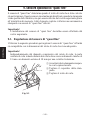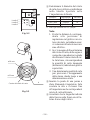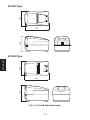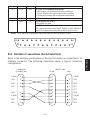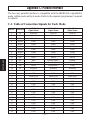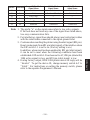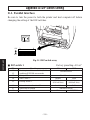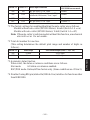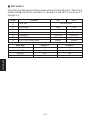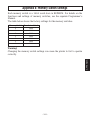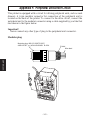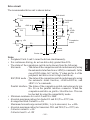Star Micronics SP2000 Series Benutzerhandbuch
- Kategorie
- Typ
- Benutzerhandbuch
Dieses Handbuch eignet sich auch für

DOT MATRIX PRINTER
SP2000 SERIES
USER’S MANUAL
MODE D’EMPLOI
BEDIENUNGSANLEITUNG
MANUALE DI ISTRUZIONI
Seite wird geladen ...
Seite wird geladen ...
Seite wird geladen ...
Seite wird geladen ...
Seite wird geladen ...
Seite wird geladen ...
Seite wird geladen ...
Seite wird geladen ...
Seite wird geladen ...
Seite wird geladen ...
Seite wird geladen ...
Seite wird geladen ...
Seite wird geladen ...
Seite wird geladen ...
Seite wird geladen ...
Seite wird geladen ...
Seite wird geladen ...
Seite wird geladen ...
Seite wird geladen ...
Seite wird geladen ...
Seite wird geladen ...
Seite wird geladen ...
Seite wird geladen ...
Seite wird geladen ...
Seite wird geladen ...
Seite wird geladen ...
Seite wird geladen ...
Seite wird geladen ...
Seite wird geladen ...
Seite wird geladen ...
Seite wird geladen ...
Seite wird geladen ...
Seite wird geladen ...
Seite wird geladen ...
Seite wird geladen ...
Seite wird geladen ...
Seite wird geladen ...
Seite wird geladen ...
Seite wird geladen ...
Seite wird geladen ...
Seite wird geladen ...
Seite wird geladen ...
Seite wird geladen ...
Seite wird geladen ...
Seite wird geladen ...
Seite wird geladen ...
Seite wird geladen ...
Seite wird geladen ...
Seite wird geladen ...
Seite wird geladen ...
Seite wird geladen ...
Seite wird geladen ...
Seite wird geladen ...
Seite wird geladen ...
Seite wird geladen ...
Seite wird geladen ...
Seite wird geladen ...
Seite wird geladen ...
Seite wird geladen ...
Seite wird geladen ...
Seite wird geladen ...
Seite wird geladen ...
Seite wird geladen ...
Seite wird geladen ...
Seite wird geladen ...
Seite wird geladen ...
Seite wird geladen ...
Seite wird geladen ...
Seite wird geladen ...
Seite wird geladen ...
Seite wird geladen ...
Seite wird geladen ...
Seite wird geladen ...
Seite wird geladen ...
Seite wird geladen ...
Seite wird geladen ...
Seite wird geladen ...

– 76 –
DEUTSCH
INHALTSVERZEICHNIS
1. Kurzbeschreibung............................................................................................77
2. Auspacken und Aufstellen...............................................................................78
2-1. Überprüfen ...........................................................................................78
2-2. Wahl eines Aufstellungsorts für den Drucker......................................79
2-3. Hinweise zum Umgang........................................................................79
2-4. Wartung ...............................................................................................79
3. Beschreibung und Bezeichnung der Geräteteile..............................................80
4. Als Sonderzubehör erhältlicher Netzadapter...................................................82
5. Anschließen .....................................................................................................84
5-1. Anbringen des Ferritkerns....................................................................84
5-2. Anschließàn an den Hostcomputer (serielle Schnittstelle) ..................85
5-3. Anschließàn an den Hostcomputer (parallele Schnittstelle) ................86
5-4. Anschluß an ein Peripheriegerät ..........................................................86
6. Einlegen von Farbbandkassette und Papier .....................................................88
6-1. Typ SP2300..........................................................................................88
6-2. Typ SP2500..........................................................................................91
6-3. Entfernen des Rollenpapiers ................................................................96
7. Bedienfeld........................................................................................................97
7-1. Grundlegender Betrieb.........................................................................97
7-2. Fehler ...................................................................................................98
7-3. Tastenbedienung (kombinierte Tastenbedienung) ...............................99
8. Steuercodes....................................................................................................103
8-1. Befehle des Star-Modus.....................................................................103
8-2. Befehle des ESC/POS-Modus ...........................................................108
9. Als Sonderzubehör erhältlicher Papierende-Sensor ......................................111
9-1. Den Papierende-Sensor einstellen......................................................111
ANHANG..........................................................................................................151
Der Anhand dieser Bedienungsanleitung ist nur in englischer Sprache.

– 77 –
DEUTSCH
Der serielle Nadeldrucker der Serie SP2000 ist zur Verwendung mit elektroni-
schen Instrumenten wie POS, Bankgeräte, Computerzubehör, etc. gedacht.
Die wichtigsten Merkmale der Serie SP2000 sind:
1. Bidirektioneller Druck mit ca. 3,1 Zeilen/s
2. Serielle oder parallele Schnittstelle
3. Pufferspeicher erlaubt, Druckdaten auch während des Druckvorgangs zu
empfangen.
4. Peripherie-Steuerschaltung zur Steuerung von externen Geräten wie Registrier-
kassen:
SP2 3 2 0 M D 42 – 24
Anzahl der Druckspalten
42 : 42 Spalten (16 cpi)
Schnittstelle
D:
Serielle Schnittstelle (RS-232C)
C : Parallele Schnittstelle
Papiervorschub
M : Walzenvorschub
Mechanismus
2 : Einfarbig, 42 Spalten (16 cpi)
6 : Zweifarbig, 42 Spalten (16 cpi)
Druckertyp
3 : Standardtyp
5:
Mit automatischem Schneidwerk
Drucker Serie SP2000
1. Kurzbeschreibung

– 78 –
DEUTSCH
2. Auspacken und Aufstellen
2-1. Überprüfen
Sie den Kartoninhalt, und vergewissern Sie sich, daß alle unten abgebildeten
Teile vorhanden sind.
Typ SP2300
Typ SP2500
Abb. 2-1 Auspacken
Falls Teile fehlen, wenden Sie sich zwecks Nachlieferung bitte an den Fachhan-
del, bei dem das Gerät gekauft wurde. Im Hinblick auf einen eventuellen
zukünftigen Transport des Druckers empfiehlt es sich, den Lieferkarton und das
gesamte Verpackungsmaterial aufzubewahren.
Drucker
Farbbandkassette
Bedienungsanleitung
Ferritkern
Befestigungsband
Drucker
Farbbandkassette
Bedienungsanleitung
Ferritkern
Befestigungsband

– 79 –
DEUTSCH
2-2. Wahl eines Aufstellungsorts für den Drucker
Bevor Sie den Drucker auspacken, sollten Sie einige Minuten damit verbringen,
einen geeigneten Aufstellungsort auszusuchen. Denken Sie dabei an die folgenden
Punkte:
1. Den Drucker vor Hitzequellen wie direktem Sonnenlicht oder Heizkörpern
schützen und von Feuchtigkeit und Staub fernhalten.
2. Den Drucker auf einem flachen, aber festen Untergrund aufstellen, wo keine
Vibrationen vorhanden sind.
3. Sicherstellen, daß der Drucker an eine einwandfreie Stromzufuhr angeschlossen ist.
Er sollte nicht an Steckdosen angeschlossen werden, an denen bereits Geräte mit
möglichen Netzstörungen wie Kopierer, Kühlschränke u.a. angeschlossen sind.
4. Die Versorgungsspannung muß dem Spannungswert auf dem Typenschild an der
Unterseite des Druckers entsprechen.
5. Die verwendete Steckdose soll in der Nähe und frei zugänglich sein.
2-3. Hinweise zum Umgang
1. Achten Sie darauf, keine Papierclips oder anderen Fremdkörper in den Drucker
fallen zu lassen. Diese können Betriebsstörungen oder Schäden am Gerät hervor-
rufen.
2. Versuchen Sie nicht zu drucken, wenn kein Papier oder keine Farbbandkassette
eingelegt ist, da sonst der Druckkopf beschädigt werden kann.
3. Öffnen Sie nicht die Frontabdeckung während des Druckens.
4. Berühren Sie nicht den Druckkopf sofort nach dem Druckvorgang, da dieser sehr
heiß wird.
5. Verwenden Sie nur Rollenpapier, das nicht am Rollenkern festgeklebt ist.
6. Wenn die Papierende-Markierung erscheint, tauschen Sie die Papierrolle aus,
bevor sie ganz verbraucht ist.
2-4. Wartung
Ihr Drucker ist ein robust gebautes Gerät, sollte aber trotzdem mit einem gewissen
Maß an Vorsicht behandelt werden, um Fehlfunktionen zu vermeiden. Zum Beispiel:
1. Stellen Sie den Drucker in einer “komfortablen” Betriebsumgebung auf. Als
Faustregel gilt: Wo Sie sich wohlfühlen, fühlt sich der Drucker ebenfalls wohl.
2. Setzen Sie den Drucker keinen Erschütterungen oder starken Vibrationen aus.
3. Vermeiden Sie sehr staubige Umgebungen. Staub ist der Erzfeind aller Präzisions-
geräte.
4. Zum Reinigen des Gehäuses verwenden Sie einen nur leicht mit Wasser, sehr
milder wässriger Seifenlösung oder ein wenig Alkohol angefeuchteten Lappen.
Lassen Sie auf keinen Fall Flüssigkeiten in das Innere des Druckers geraten.
5. Das Innere des Druckers kann mit einem kleinen Reiniger oder einem Luftspray
(in Fachgeschäften erhältlich) gereinigt werden. Bei dieser Arbeit darauf achten,
keine Kabelverbindungen oder elektronische Bauteile zu verbiegen oder zu
beschädigen.

– 80 –
DEUTSCH
3. Beschreibung und Bezeichnung der Geräteteile
Typ SP2300
Abb. 3-1 Außenansicht des Druckers (Typ SP2300)
Abdeckung
Schüzt den Drucker vor Staub, und reduziert das
Betriebsgeräsch. Nicht die Frontabdeckung
würend des Druckens öfnen.
Bedienfeld
Hat zwei Bedienungstasten und zwei
Anzeigen zur Anzeige des
Druckerzustands.
Schnittstellenbuchse
Zum Anschluß des Druckers
an den Hostcomputer.
Peripheriegerät-
Steueranschluß
Zum Anschluß an
Peripheriegeräte wie
Registrierkassen etc.
Nicht zum Anschluß an
ein Telefon!
Netzschalter
Zum Ein-und
Ausschalten des
Druckers.
DIP-Schalter
Für verschiedene
Geräteeinstellungen.
Netzadapter
Anweisungen für die
Installation finden sich
im nachstehenden
Abschnitt.

– 81 –
DEUTSCH
Typ SP2500
Abb. 3-2 Außenansicht des Druckers (Typ SP2500)
Abdeckung
Schützt den Drucker vor Staub, und reduziert das
Betriebsgeräusch. Nicht die Frontabdeckung
während des Druckens öffnen.
Bedienfeld
Hat zwei Bedienungstasten und zwei
Anzeigen zur Anzeige des Druckerzustands.
Netzadapter
Anweisungen für die
Installation finden sich
im nachstehenden
Abschnitt.
Schnittstellenbuchse
Zum Anschluß des Druckers
an den Hostcomputer.
Peripheriegerät-
Steueranschluß
Zum Anschluß an
Peripheriegeräte wie
Registrierkassen etc.
Nicht zum Anschluß an
ein Telefon!
Netzschalter
Zum Ein-und
Ausschalten des
Druckers.
DIP-Schalter
Für verschiedene
Geräteeinstellungen.

– 82 –
DEUTSCH
Abb. 4-2 Ansicht der flachen Seite
Netzadapter
Adapter holder
Befestigungsband
Netzadapterkabel
Kabelhalter
[Vor Installation des Netzadapters]
[Nach Installation des Netzadapters]
Abb. 4-1
Netzadapter
Schrauben
Befestigungsband
Adapterhalter
Kabelhalter
4. Als Sonderzubehör erhältlicher Netzadapter
Den als Sonderzubehör erhältlichen Netzadapter auf folgende Weise installieren.
1 Den Drucker umlegen.
2 Das Kabel des Netzadapters, wie in der nachstehenden Abbildung dargestellt,
in die Buchse einstecken. Darauf achten, daß die flache Seite des Steckers in
Richtung auf die Innenseite des Druckers zeigt.
3 Das Kabel mit einem der mit dem Drucker gelieferten Kunststoffhalter an dem
in der Abbildung angezeigten Punkt befestigen.
Netzkabel

– 83 –
DEUTSCH
Abb. 4-3 Kabel hier befestigen
4 Das Kabel des Netzadapters in den dafür vorgesehenen Raum gewickelt
einlegen und den Netzadapter in den dafür vorgesehenen Raum einlegen.
5 Den Netzadapter mit dem Adapterhalter und der Schraube und das Kabel mit
dem Kabelhalter und der Schraube sichern.
6 Den Drucker wieder in Normalstellung aufrichten.
7 Die Buchsensteckverbindung des Netzkabels in den Netzadapter und die
andere Seite in die Wandsteckdose einstecken.

– 84 –
DEUTSCH
Abb. 5-1
Ferritkern (28 mm Durchmesser)
Kable
5. Anschließen
Die Datenübertragung vom Computer zum Drucker erfolgt über ein Kabel, das
an die Schnittstelle des Druckers (serieller Anschluß, Typ D-sub, 25 polig bzw.
paralleler Anschluß, Typ Centronics-kompatibel, 36 polig) angeschlossen wird.
Das Kabel ist im Lieferumfang dieses Druckers nicht enthalten und muß getrennt
gekauft werden.
Wichtig!
• Die folgende Anleitung bezieht sich auf das von IBM-kompatiblen PCs
benutzte Kabel und ist deshalb nicht auf alle Computer und Kabel zutreffend.
Wenden Sie sich bitte an Ihren Fachhändler, falls Sie Fragen hinsichtlich des
für Ihren Computer geeigneten Kabeltyps haben.
• Vor dem Anschließen der Kabel sicherstellen, daß der Drucker ausgeschaltet
und vom Netz getrennt ist.
5-1. Anbringen des Ferritkerns
1 Befestigen Sie den großen Ferrit-
kern am Kabel, wie das in der fol-
genden Abbildung gezeigt wird.

– 85 –
DEUTSCH
Maximum
5 cm
Kabelbinder
2 Führen Sie den Kabelbinder durch
den Ferritkern.
3 Führen Sie den Kabelbinder um das
Kabel und sperren Sie ihn.
Schneiden Sie überschüssiges Band
mit einer Schere ab.
5-2. Anschließàn an den Hostcomputer (serielle Schnittstelle)
1 Schalten Sie sowohl den Host-
computer als auch den Drucker aus.
2 Stecken Sie den Stecker des
Schnittstellenkabels in die entspre-
chenden Buchsen am Drucker und
am Hostcomputer ein.
3 Ziehen Sie die linken und rechten
Schrauben an den Steckern fest, um
den festen Sitz des Steckers zu si-
chern.
Abb. 5-2
Ziehen und
abschneiden
Abb. 5-3
Abb. 5-4Anschließen des
Schnittstellenkabels
Ferritkern
Schraubenzieher
Schrauben

– 86 –
DEUTSCH
5-3. Anschließàn an den Hostcomputer (parallele
Schnittstelle)
1 Schalten Sie sowohl den Host-
computer als auch den Drucker aus.
2 Stecken Sie einen Stecker des
Schnittstellenkabels in die parallele
Schnittstellenbuchse am Drucker,
und klemmen Sie ihn mit den Halte-
bügeln fest.
3 Stecken Sie den anderen Stecker
des Schnittstellenkabels in die pa-
rallele Schnittstellenbuchse am
Hostcomputer, und klemmen Sie ihn
mit den Haltebügeln fest.
5-4. Anschluß an ein Peripheriegerät
Es kann ein Peripheriegerät an den Drucker mit einem Modularstecker ange-
schlossen werden. Im folgenden wird beschrieben, wie der Ferritkern angebracht
und die Verbindung hergestellt wird. Siehe “Modularstecker” auf Seite 165 für
den Typ von Modularstecker, der dazu erforderlich ist. Beachten Sie, daß der
Drucker nicht mit einem Modularstecker oder Kabel ausgestattet ist. Diese Teile
müssen vom Anwender besorgt werden.
Wichtig!
Vor dem Anschließen der Kabel sicherstellen, daß der Drucker ausgeschaltet
und vom Netz getrennt ist.
1 Befestigen Sie den kleineren Ferrit-
kern am seriellen Kabel, wie das in
der folgenden Abbildung gezeigt
wird.
Abb.5-5 Anschließen des paralle-
len Schnittstellenkabels
Ferritkern
Abb. 5-6
Ferritkern (20 mm Durchmesser)
Modularstecker
Kabel

– 87 –
DEUTSCH
Maximum
5 cm
Kabelbinder
2 Den Kabelbinder durch den Ferrit-
kern führen.
3 Das Befestigungsband um das Ka-
bel wickeln und sperren. Schneiden
Sie überschüssiges Band mit einer
Schere ab.
4 Einen Stecker des Modularkabels
in die Modularbuchse am
Peripheriegerät stecken.
5 Die Modularbuchsenabdeckung von
der Rückseite des Druckers abneh-
men, und den anderen Stecker des
Modularkabels in die Modular-
buchse am Drucker stecken.
Abb. 5-8
Ziehen und
abschneiden
Abb. 5-7

– 88 –
DEUTSCH
Abstandhalter für
Farbband
Druckkopf
Farbband
Farbbandzuführ-
knopf
Kerbteil
Farbbandkassette
Frontabdeckung
Netzschalter
aus
6. Einlegen von Farbbandkassette und Papier
6-1. Typ SP2300
6-1-1.Einlegen der Farbbandkassette
1 Den Netzschalter am Drucker in
Aus-Stellung stellen.
2 Zum Abnehmen der Frontab-
deckung diese ca. 3 cm anheben,
und nach vorne ziehen.
3 Die Farbbandkassette in der Rich-
tung einsetzen wie in der Abbildung
6-2 gezeigt und eindrücken, bis sie
hörbar einrastet. Wenn die
Farbbandkassette nicht richtig sitzt,
eingedrückt halten und gleichzeitig
den Farbbandknopf in Pfeilrichtung
drehen.
4 Um Schlaufen im Farbband aufzu-
wickeln, den Farbbandzuführknopf
der Farbbandkassette in Pfeilrich-
tung drehen.
5 Zum Anbringen der Frontabdeckung
die Ausbauschritte wie in 2 oben
beschrieben in umgekehrter Reihen-
folge ausführen.
Abb. 6-1 Abdeckung abnehmen
Abb. 6-2 Einlegen der Farbbandkassette

– 89 –
DEUTSCH
Abdeckung
A
B
Hinweis: Beim Entfernen der Farbband-
kassette den Teil A anheben und
dann die Kassette an Teil B hal-
ten und Abziehen wie in Abbil-
dung 6-3 gezeigt.
6-1-2.Einlegen von Papier
1 Die Abdeckung um etwa 3 cm anhe-
ben. Die Abdeckung in diesem Win-
kel halten, und dann zum Entfernen
nach vorne ziehen.
2 Schneiden Sie die Vorderkante des
Rollenpapiers in einer geraden Linie
ab.
3 Bestätigen Sie, daß der Drucker ein-
geschaltet ist.
Abb. 6-3 Farbbandkassette ausbauen
Abb. 6-4 Entfernen der Abdeckung

– 90 –
DEUTSCH
Abreißschlitz
Rollenpapier
Rollenpapier
4 Unter Beachtung der Richtung des
Rollenpapiers das Rollenpapier in
die Vertiefung setzen, wie in Abbil-
dung 6-5 gezeigt.
5 Die Kante des Papiers in den Papier-
einzug setzen. Wenn richtig einge-
setzt, läuft die Kante des Papiers
durch den Papieraus lauf.
6 Führen Sie die Oberkante des Pa-
piers in den Abreißkantenschlitz ein,
und bringen dann die Abdeckung
an, indem Sie die Ausbauschritte
von Schritt 1 oben in umgekehrter
Reihenfolge ausführen.
Hinweis: Wenn die Papierendmarkie-
rung auf dem Papier er-
scheint, das Rollenpapier
austauschen, bevor es zu
Ende geht.
Abb. 6-5 Einlegen von Papier
Abb. 6-6 Papier einlegen
Abb. 6-7
Alimentatore della
carta
Uscita della carta

– 91 –
DEUTSCH
Schneidwerk
Frontabdeckung
Netzschalter aus
6-2. Typ SP2500
6-2-1.Einlegen der Farbbandkassette
1 Stellen Sie den Netzschalter am
Drucker in Aus-Stellung.
2 Zum Abnehmen der Frontab-
deckung heben Sie diese ca. 3 cm
an, und ziehen sie dann nach vorne.
3 Heben Sie das Schneidwerk an und
stellen es in senkrechte Stellung,
wie in Abbildung 6-9 gezeigt.
Abb. 6-8 Abdeckung abnehmen
Abb. 6-9 Anheben des Schneidwerks

– 92 –
DEUTSCH
4 Die Farbbandkassette in der Rich-
tung einsetzen wie in der Abbildung
6-10 gezeigt und eindrücken, bis sie
hörbar einrastet. Wenn die
Farbbandkassette nicht richtig sitzt,
eingedrückt halten und gleichzeitig
den Farbbandknopf in Pfeilrichtung
drehen.
5 Um Schlaufen im Farbband aufzu-
wickeln, den Farbbandzuführknopf
der Farbbandkassette in Pfeilrich-
tung drehen.
6 Das Schneidwerk schließen.
7 Zum Anbringen der Frontabdeckung
die Ausbauschritte wie in 2 be-
schrieben in umgekehrter Reihen-
folge ausführen.
8 Beim Entfernen der Farbband-
kassette den Teil A anheben und
dann die Kassette an Teil B halten
und Abziehen wie in Abbildung 6-
11 gezeigt.
Abb. 6-10 Einlegen einer Farbband-
kassette
Abb. 6-11 Farbbandkassette ausbauen
Druckkopf
Farbband
Farbband-
knopf
Kerbteil
Farbband-
kassette
A
B
Schneidwerk
Abstandhalter für
Farbband

– 93 –
DEUTSCH
6-2-2.Einlegen von Papier
1 Die Abdeckung um etwa 3 cm anhe-
ben. Die Abdeckung in diesem Win-
kel halten, und dann zum Entfernen
nach vorne ziehen.
2 Schneiden Sie die Vorderkante des
Rollenpapiers in einer geraden Li-
nie ab.
3 Bestätigen Sie, daß der Drucker ein-
geschaltet ist.
4 Unter Beachtung der Richtung des
Rollenpapiers das Rollenpapier in
die Vertiefung setzen, wie in Abbil-
dung 6-13 gezeigt.
Abb. 6-12 Entfernen der Abdeckung
Abb. 6-13 Einlegen von Papier
Abdeckung
Rollenpapier

– 94 –
DEUTSCH
Rollenpapier
[Bei Verwendung von einlagigem Papier]
5 Die Papierkante in den Papierein-
zug setzen. Wenn richtig eingesetzt,
läuft die Papierkante durch den
Schlitz des automatischen Papier-
abschneiders. Das Papier wird ein-
mal abgeschnitten.
6 Die abgeschnittene Spitze entfer-
nen, und den Deckel in umgekehr-
ter Reihenfolge wie in Schritt 1
beschrieben wieder anbringen.
Hinweis: Wenn die Papierende-
Markierung auf dem Pa-
pier erscheint, das Rollen-
papier ersetzen, bevor es
verbraucht ist.
[Bei Verwendung von mehrlagigem Papier]
5 Die automatische Papierabschneid-
einheit heben und in senkrechte Stel-
lung stellen.
6 Die Papierkante in den Papierein-
zug setzen. Wenn richtig eingesetzt,
läuft die Papierkante durch den
Papierauslauf.
Abb. 6-14 Einlegen des Papiers
Alimentatore della
carta
Uscita della carta
Abb. 6-15 Einführen des Papiers in das Schneidwerk
(bei Verwendung von Durchschlagpapier)
Oberes
Papier
Druckkopf
Papierein-
führschlitz
Druckwalze
Unteres
Papier
Druckkopf
Schneidwerk
Oberes Papier
Unteres Papier
Druckwalze
Seite wird geladen ...
Seite wird geladen ...
Seite wird geladen ...
Seite wird geladen ...
Seite wird geladen ...
Seite wird geladen ...
Seite wird geladen ...
Seite wird geladen ...
Seite wird geladen ...
Seite wird geladen ...
Seite wird geladen ...
Seite wird geladen ...
Seite wird geladen ...
Seite wird geladen ...
Seite wird geladen ...
Seite wird geladen ...
Seite wird geladen ...
Seite wird geladen ...
Seite wird geladen ...
Seite wird geladen ...
Seite wird geladen ...
Seite wird geladen ...
Seite wird geladen ...
Seite wird geladen ...
Seite wird geladen ...
Seite wird geladen ...
Seite wird geladen ...
Seite wird geladen ...
Seite wird geladen ...
Seite wird geladen ...
Seite wird geladen ...
Seite wird geladen ...
Seite wird geladen ...
Seite wird geladen ...
Seite wird geladen ...
Seite wird geladen ...
Seite wird geladen ...
Seite wird geladen ...
Seite wird geladen ...
Seite wird geladen ...
Seite wird geladen ...
Seite wird geladen ...
Seite wird geladen ...
Seite wird geladen ...
Seite wird geladen ...
Seite wird geladen ...
Seite wird geladen ...
Seite wird geladen ...
Seite wird geladen ...
Seite wird geladen ...
Seite wird geladen ...
Seite wird geladen ...
Seite wird geladen ...
Seite wird geladen ...
Seite wird geladen ...
Seite wird geladen ...
Seite wird geladen ...
Seite wird geladen ...
Seite wird geladen ...
Seite wird geladen ...
Seite wird geladen ...
Seite wird geladen ...
Seite wird geladen ...
Seite wird geladen ...
Seite wird geladen ...
Seite wird geladen ...
Seite wird geladen ...
Seite wird geladen ...
Seite wird geladen ...
Seite wird geladen ...
Seite wird geladen ...
Seite wird geladen ...
Seite wird geladen ...
-
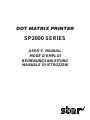 1
1
-
 2
2
-
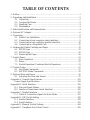 3
3
-
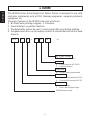 4
4
-
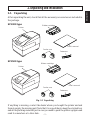 5
5
-
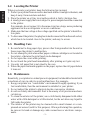 6
6
-
 7
7
-
 8
8
-
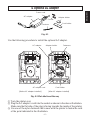 9
9
-
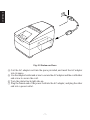 10
10
-
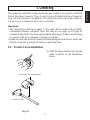 11
11
-
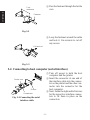 12
12
-
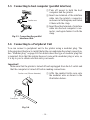 13
13
-
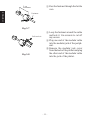 14
14
-
 15
15
-
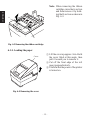 16
16
-
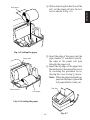 17
17
-
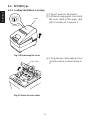 18
18
-
 19
19
-
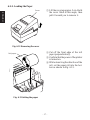 20
20
-
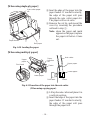 21
21
-
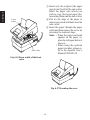 22
22
-
 23
23
-
 24
24
-
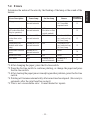 25
25
-
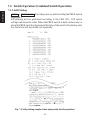 26
26
-
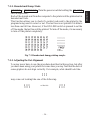 27
27
-
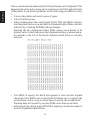 28
28
-
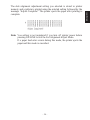 29
29
-
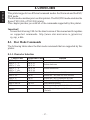 30
30
-
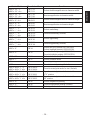 31
31
-
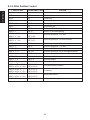 32
32
-
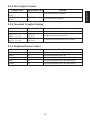 33
33
-
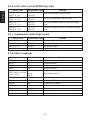 34
34
-
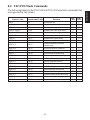 35
35
-
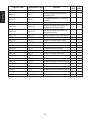 36
36
-
 37
37
-
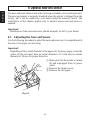 38
38
-
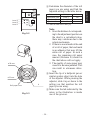 39
39
-
 40
40
-
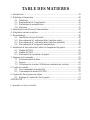 41
41
-
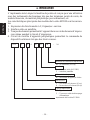 42
42
-
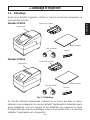 43
43
-
 44
44
-
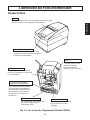 45
45
-
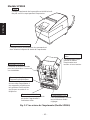 46
46
-
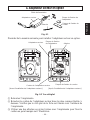 47
47
-
 48
48
-
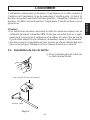 49
49
-
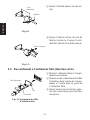 50
50
-
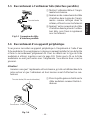 51
51
-
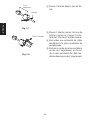 52
52
-
 53
53
-
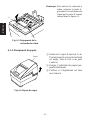 54
54
-
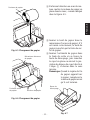 55
55
-
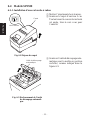 56
56
-
 57
57
-
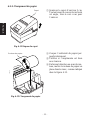 58
58
-
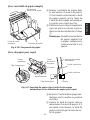 59
59
-
 60
60
-
 61
61
-
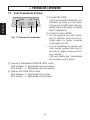 62
62
-
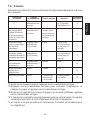 63
63
-
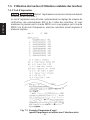 64
64
-
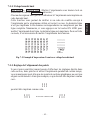 65
65
-
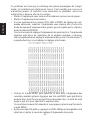 66
66
-
 67
67
-
 68
68
-
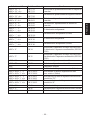 69
69
-
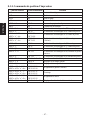 70
70
-
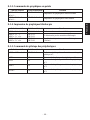 71
71
-
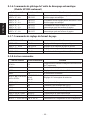 72
72
-
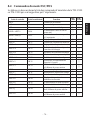 73
73
-
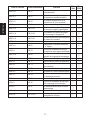 74
74
-
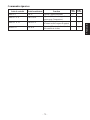 75
75
-
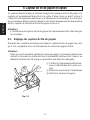 76
76
-
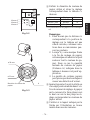 77
77
-
 78
78
-
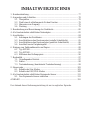 79
79
-
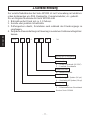 80
80
-
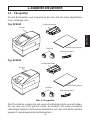 81
81
-
 82
82
-
 83
83
-
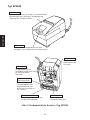 84
84
-
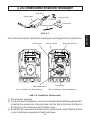 85
85
-
 86
86
-
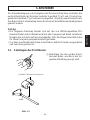 87
87
-
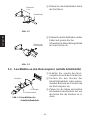 88
88
-
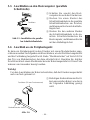 89
89
-
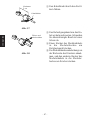 90
90
-
 91
91
-
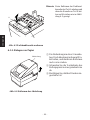 92
92
-
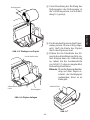 93
93
-
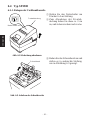 94
94
-
 95
95
-
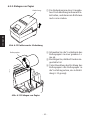 96
96
-
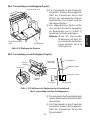 97
97
-
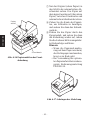 98
98
-
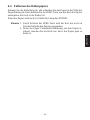 99
99
-
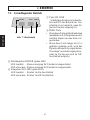 100
100
-
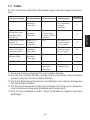 101
101
-
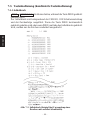 102
102
-
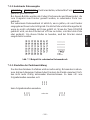 103
103
-
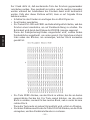 104
104
-
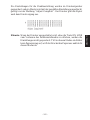 105
105
-
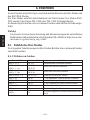 106
106
-
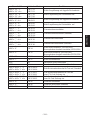 107
107
-
 108
108
-
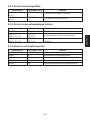 109
109
-
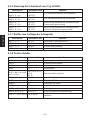 110
110
-
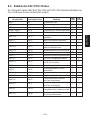 111
111
-
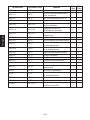 112
112
-
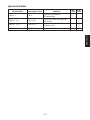 113
113
-
 114
114
-
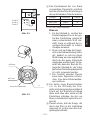 115
115
-
 116
116
-
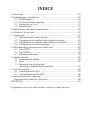 117
117
-
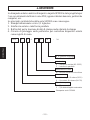 118
118
-
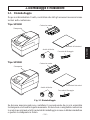 119
119
-
 120
120
-
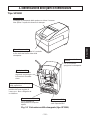 121
121
-
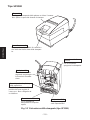 122
122
-
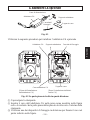 123
123
-
 124
124
-
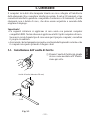 125
125
-
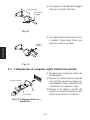 126
126
-
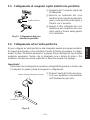 127
127
-
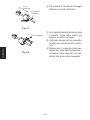 128
128
-
 129
129
-
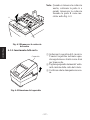 130
130
-
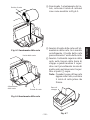 131
131
-
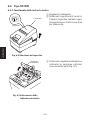 132
132
-
 133
133
-
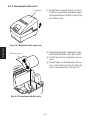 134
134
-
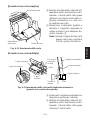 135
135
-
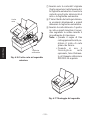 136
136
-
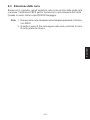 137
137
-
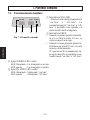 138
138
-
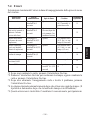 139
139
-
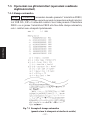 140
140
-
 141
141
-
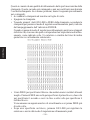 142
142
-
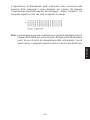 143
143
-
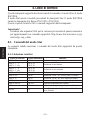 144
144
-
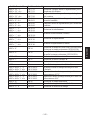 145
145
-
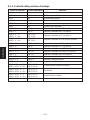 146
146
-
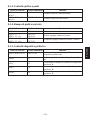 147
147
-
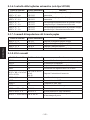 148
148
-
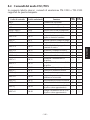 149
149
-
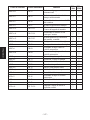 150
150
-
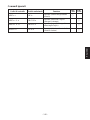 151
151
-
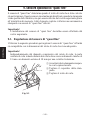 152
152
-
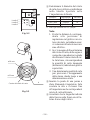 153
153
-
 154
154
-
 155
155
-
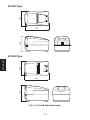 156
156
-
 157
157
-
 158
158
-
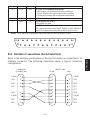 159
159
-
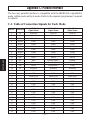 160
160
-
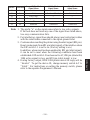 161
161
-
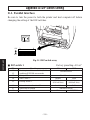 162
162
-
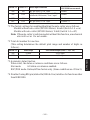 163
163
-
 164
164
-
 165
165
-
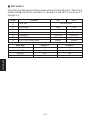 166
166
-
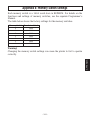 167
167
-
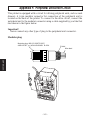 168
168
-
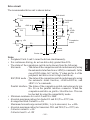 169
169
-
 170
170
Star Micronics SP2000 Series Benutzerhandbuch
- Kategorie
- Typ
- Benutzerhandbuch
- Dieses Handbuch eignet sich auch für
in anderen Sprachen
Verwandte Artikel
-
Star Micronics SP2000 Series Benutzerhandbuch
-
Star Micronics SP200 Series Benutzerhandbuch
-
Star Micronics TSP400Z Series Benutzerhandbuch
-
Star Micronics TSP400Z Series Benutzerhandbuch
-
Star Micronics SP200F Benutzerhandbuch
-
Star Micronics TSP200 Series Benutzerhandbuch
-
Star Micronics SP500 Series Benutzerhandbuch
-
Star Micronics TSP552II Benutzerhandbuch
-
Star Micronics TSP552II Benutzerhandbuch
-
Star Micronics TSP200 Series Benutzerhandbuch